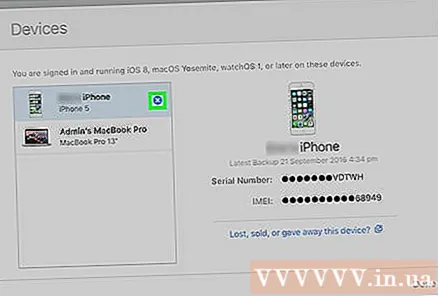Συγγραφέας:
John Stephens
Ημερομηνία Δημιουργίας:
22 Ιανουάριος 2021
Ημερομηνία Ενημέρωσης:
1 Ιούλιος 2024

Περιεχόμενο
Αυτό το άρθρο θα σας καθοδηγήσει σχετικά με τον τρόπο αλλαγής του λογαριασμού iCloud που σχετίζεται με μια συσκευή Apple σε άλλο λογαριασμό.
Βήματα
Μέθοδος 1 από 3: Σε iPhone ή iPad
Ανοίξτε τις Ρυθμίσεις της συσκευής. Είναι μια εφαρμογή που έχει ένα γκρι εικονίδιο με γρανάζια (⚙️) και εμφανίζεται συνήθως στην αρχική οθόνη.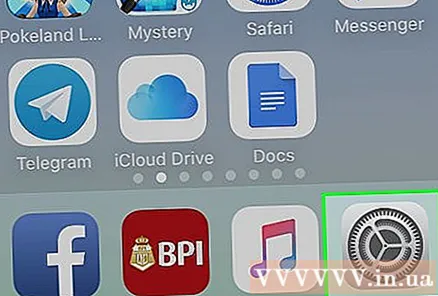
- Κάντε κλικ εδώ ↓, εάν θέλετε να αλλάξετε το λογαριασμό σας iCloud σε χρησιμοποιημένο iPhone ή iPad.
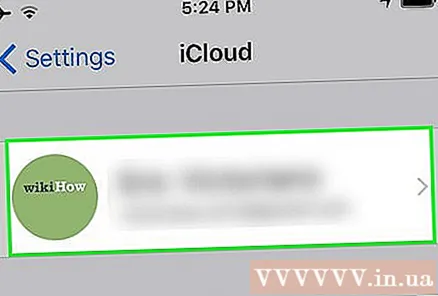
Πατήστε στο Apple ID. Είναι η ενότητα στο πάνω μέρος της οθόνης που δείχνει το όνομα και τη φωτογραφία που προσθέσατε νωρίτερα.- Εάν χρησιμοποιείτε παλαιότερη έκδοση του iOS, πατήστε iCloud.
Κάντε κύλιση προς τα κάτω και επιλέξτε Αποσύνδεση (Αποσύνδεση) στο κάτω μέρος του αναπτυσσόμενου μενού.

Εισάγετε τον κωδικό σας. Πληκτρολογήστε τον κωδικό πρόσβασης του Apple ID σας στο πεδίο εισαγωγής πληροφοριών.
Επιλέγω Σβήνω (Απενεργοποίηση) στο κάτω μέρος του παραθύρου διαλόγου. Αυτό θα απενεργοποιήσει τη λειτουργία "Εύρεση του iPhone μου" του τρέχοντος λογαριασμού iCloud στη συσκευή.

Επιλέξτε τα δεδομένα που θέλετε να αποθηκεύσετε στη συσκευή. Για να αποθηκεύσετε ένα αντίγραφο παλαιών δεδομένων iCloud, όπως επαφές στη συσκευή σας, θα πατήσετε το ρυθμιστικό δίπλα στο όνομα της σχετικής εφαρμογής για να μεταβείτε στη λειτουργία "Ενεργό" (πράσινο).- Για να διαγράψετε όλα τα δεδομένα iCloud στη συσκευή σας, πρέπει να βεβαιωθείτε ότι όλα τα ρυθμιστικά είναι "Απενεργοποιημένα" (λευκά).
Επιλέγω Αποσύνδεση (Αποσύνδεση) στην επάνω δεξιά γωνία της οθόνης.
Επιλέγω Αποσύνδεση (Αποσύνδεση). Αυτό θα επιβεβαιώσει ότι θέλετε να βγείτε από τον τρέχοντα λογαριασμό σας iCloud στη συσκευή.
Ανοίξτε τις Ρυθμίσεις της συσκευής. Είναι μια εφαρμογή με γκρι εικονίδιο γραναζιού (⚙️) που εμφανίζεται συνήθως στην αρχική οθόνη.
Επιλέγω Συνδεθείτε στη συσκευή σας (Συνδεθείτε (η συσκευή σας)) στο επάνω μέρος του μενού.
- Εάν θέλετε να δημιουργήσετε ένα νέο Apple ID, επιλέξτε Δεν έχετε Apple ID ή το ξεχάσατε; (Δεν έχετε αναγνωριστικό Apple ή ξεχάσατε;) Κάτω από το πεδίο κωδικού πρόσβασης στην οθόνη και ακολουθήστε τις οδηγίες για να δημιουργήσετε έναν δωρεάν λογαριασμό Apple ID και iCloud.
- Εάν διαθέτετε παλαιότερη έκδοση iOS, θα επιλέξετε το iCloud.
Εισαγάγετε το Apple ID και τον κωδικό πρόσβασής σας.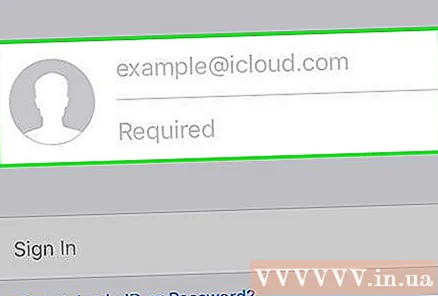
Επιλέγω Συνδεθείτε (Είσοδος) στην επάνω δεξιά γωνία της οθόνης.
- Στην οθόνη θα εμφανιστεί μια ερώτηση "Σύνδεση στο iCloud" όταν έχετε πρόσβαση στα δεδομένα σας κατά τη διαδικασία σύνδεσης
Εισαγάγετε τον κωδικό πρόσβασης της συσκευής. Είναι ο κωδικός κλειδώματος που δημιουργείται κατά την εγκατάσταση της συσκευής.
Συγκέντρωση δεδομένων. Εάν θέλετε να συγχωνεύσετε ημερολόγια, υπενθυμίσεις, επαφές, σημειώσεις και άλλα δεδομένα που είναι αποθηκευμένα στη συσκευή σας με το λογαριασμό σας iCloud, επιλέξτε Συγχώνευση (Ενοποιώ); Εάν δεν θέλετε, διαλέξτε Ντον και συγχώνευση (Μην συγχωνεύσετε).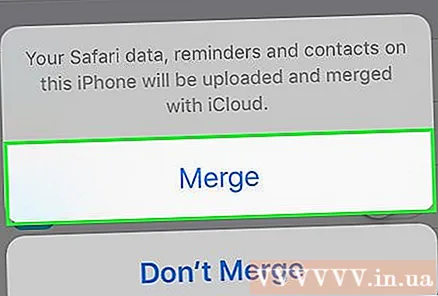
Επιλέγω icloud στο δεύτερο μέρος του μενού.
Επιλέξτε τους τύπους δεδομένων που θέλετε να αποθηκεύσετε στο iCloud. Στην ενότητα "ΕΦΑΡΜΟΓΕΣ ΧΡΗΣΗΣ ICLOUD", πιέστε το ρυθμιστικό δίπλα σε κάθε τύπο δεδομένων που θέλετε να αποθηκεύσετε στο "On" (πράσινο) ή "Off" (λευκό).
- Τα επιλεγμένα δεδομένα θα εμφανίζονται στο iCloud και σε όλες τις συσκευές στις οποίες είστε συνδεδεμένοι με τον υπάρχοντα λογαριασμό σας iCloud.
- Κάντε κύλιση προς τα κάτω για να δείτε την πλήρη λίστα εφαρμογών που έχουν πρόσβαση στο iCloud.
Μέθοδος 2 από 3: Σε υπολογιστή Mac
Κάντε κλικ στο μενού Apple με το εικονίδιο με το μαύρο μήλο στην επάνω αριστερή γωνία της οθόνης.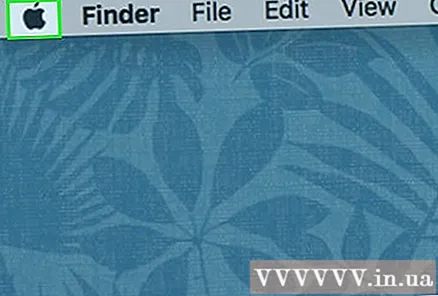
Κάντε κλικ Επιλογές συστήματος (Προαιρετικό) στο δεύτερο μέρος της αναπτυσσόμενης λίστας.
Κάντε κλικ icloud στην αριστερή πλευρά του παραθύρου.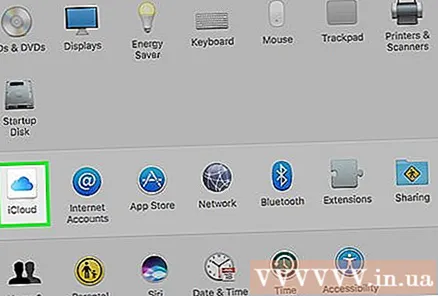
Κάντε κλικ Αποσύνδεση (Αποσύνδεση) στην κάτω αριστερή γωνία του παραθύρου.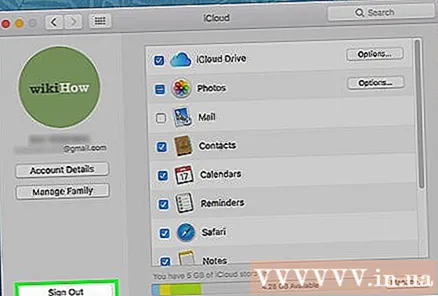
- Όλα τα δεδομένα σας iCloud, συμπεριλαμβανομένων των πληροφοριών ημερολογίου και των φωτογραφιών iCloud, καταργούνται από το Mac σας.
- Εάν λάβετε ένα μήνυμα σφάλματος κατά την αποσύνδεση, το πρόβλημα πιθανώς οφείλεται σε δυσλειτουργία του iPhone ή άλλης συσκευής iOS. Σε αυτήν την περίπτωση, θα ανοίξετε τις Ρυθμίσεις της συσκευής σας, επιλέξτε Apple ID και, στη συνέχεια, επιλέξτε icloud, τότε ήρθε Μπρελόκ και σπρώξτε το ρυθμιστικό δίπλα στο "iCloud Keychain" στη λειτουργία "On" (πράσινο).
Κάντε κλικ στο μενού Apple με το εικονίδιο με το μαύρο μήλο στην επάνω αριστερή γωνία της οθόνης.
Κάντε κλικ Επιλογές συστήματος (Προαιρετικό) στο δεύτερο μέρος της λίστας επιλογών.
Επιλέγω icloud στην αριστερή πλευρά του παραθύρου.
Κάντε κλικ Συνδεθείτε (Είσοδος) στο επάνω μέρος του παραθύρου διαλόγου.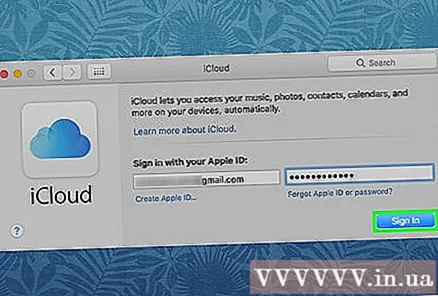
- Εάν θέλετε να δημιουργήσετε ένα νέο Apple ID, κάντε κλικ στο Δημιουργία Apple ID ... (Δημιουργία Apple ID ...) κάτω από το πεδίο Apple ID που εμφανίζεται στην οθόνη και, στη συνέχεια, ακολουθήστε το αίτημα για δημιουργία δωρεάν Apple ID και λογαριασμού iCloud.
Εισαγάγετε το Apple ID και τον κωδικό πρόσβασής σας. Πληκτρολογήστε τη διεύθυνση email και τον κωδικό πρόσβασης της Apple ID στα κατάλληλα πεδία στη δεξιά πλευρά του παραθύρου διαλόγου.

Κάντε κλικ Συνδεθείτε (Είσοδος) στην κάτω δεξιά γωνία του παραθύρου διαλόγου.
Επιτρέψτε στις Προτιμήσεις iCloud (Προτιμήσεις iCloud) να κάνουν αλλαγές εισάγοντας το όνομα διαχειριστή και τον κωδικό πρόσβασης του Mac σας.
- Όταν σας ζητηθεί, εισαγάγετε τον κωδικό πρόσβασης μιας άλλης συσκευής, επειδή είναι ενεργοποιημένη η επαλήθευση σε 2 βήματα.
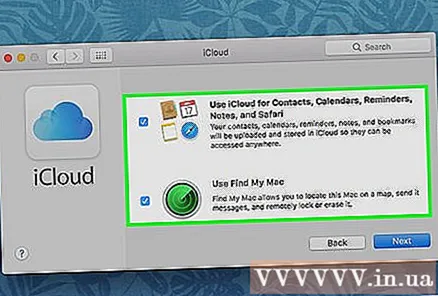
Επιλέξτε δεδομένα συγχρονισμού. Επιλέξτε το πλαίσιο πάνω από το παράθυρο διαλόγου εάν θέλετε να συγχωνεύσετε το ημερολόγιο, τις υπενθυμίσεις, τις επαφές, τις σημειώσεις και άλλα δεδομένα που είναι αποθηκευμένα στη συσκευή με το λογαριασμό σας iCloud. Επιλέξτε το παρακάτω πλαίσιο για να ενεργοποιήσετε τη δυνατότητα εύρεσης της συσκευής σας σε περίπτωση απώλειας ή κλοπής.
Κάντε κλικ Επόμενο (Συνέχεια) στην επάνω δεξιά γωνία του παραθύρου διαλόγου.
- Κάντε κλικ Επιτρέπω (Επιτρέπεται) για να ενεργοποιήσετε τη βοήθεια πλοήγησης για τη λειτουργία "Εύρεση του Mac μου".

Επιλέξτε το πλαίσιο δίπλα στο "iCloud Drive" εάν θέλετε να αποθηκεύσετε αρχεία και έγγραφα στο iCloud.- Επιλέξτε ποιες εφαρμογές έχουν πρόσβαση στο iCloud Drive κάνοντας κλικ στο κουμπί Επιλογές (Προαιρετικό) δίπλα στο "iCloud Drive" στο πλαίσιο διαλόγου.
Επιλέξτε τους τύπους δεδομένων για συγχρονισμό με το iCloud επιλέγοντας τα παρακάτω πλαίσια "iCloud Drive". Για παράδειγμα, επιλέξτε το πλαίσιο "Φωτογραφίες" εάν θέλετε να δημιουργήσετε αντίγραφα ασφαλείας και να αποκτήσετε πρόσβαση στο χώρο αποθήκευσης φωτογραφιών iCloud. Τώρα, τα επιλεγμένα δεδομένα είναι προσβάσιμα στο iCloud και σε οποιαδήποτε συσκευή είναι συνδεδεμένη στον υπάρχοντα λογαριασμό σας iCloud.
- Πρέπει να κάνετε κύλιση προς τα κάτω για να δείτε όλες τις επιλογές.
Μέθοδος 3 από 3: Σε μια χρησιμοποιημένη συσκευή iOS
Επικοινωνήστε με τον παλιό ιδιοκτήτη. Εάν αγοράσατε ένα χρησιμοποιημένο iPhone από κάποιον άλλο και ο λογαριασμός του iCloud εξακολουθεί να είναι συνδεδεμένος στη συσκευή, θα πρέπει να επικοινωνήσετε μαζί του για να τους αποσυνδεθεί από τον λογαριασμό σε αυτήν τη συσκευή. Δεν υπάρχει άλλος τρόπος για έξοδο από τον λογαριασμό στη συσκευή. Ακόμα και μετά την επαναφορά των ρυθμίσεών τους, θα σας ζητηθεί να εισαγάγετε τα διαπιστευτήριά τους.
Ζητήστε από τον πρώην κάτοχο να αποκτήσει πρόσβαση στον ιστότοπό του iCloud. Οι πρώην κάτοχοι μπορούν γρήγορα να αποσυνδεθούν από τον λογαριασμό τους στο iPhone μεταβαίνοντας στον ιστότοπο iCloud. Δώστε τους οδηγίες να συνδεθούν με τον λογαριασμό που σχετίζεται με τη συσκευή σας.
Δώστε τους οδηγίες να κάνουν κλικ στο κουμπί Ρυθμίσεις στη σελίδα iCloud για να ανοίξουν τη σελίδα Ρυθμίσεις iCloud.
Ζητήστε από τον παλιό κάτοχο να κάνει κλικ στο παλιό του iPhone στη λίστα συσκευών. Αυτό θα ανοίξει ένα νέο παράθυρο με λεπτομέρειες iPhone.
Δώστε τους οδηγίες να κάνουν κλικ στο κουμπί "X" δίπλα στο όνομα του iPhone. Αυτό θα καταργήσει το iPhone από τον λογαριασμό του, επιτρέποντάς σας να συνδεθείτε με τον δικό σας λογαριασμό iCloud. διαφήμιση